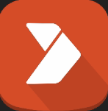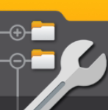1. Первое включение и установленные приложения
Сайт tox1.ruГлавная Контакты Телеграм-канал Магазин
1. Внимание!
HDMI кабель подключайте/отключайте только на обесточенном устройстве. Иначе может сгореть HDMI порт. Сначала подключите кабель HDMI и только потом в розетку. И наоборот при отключении сначала выключите из розетки, выдерните кабель питания из приставки и только после этого отключайте HDMI кабель. Ремонт очень дорогой!
2. Проверить разрешение экрана
Настройки приставки - Настройка устройства - Экран - Разрешение
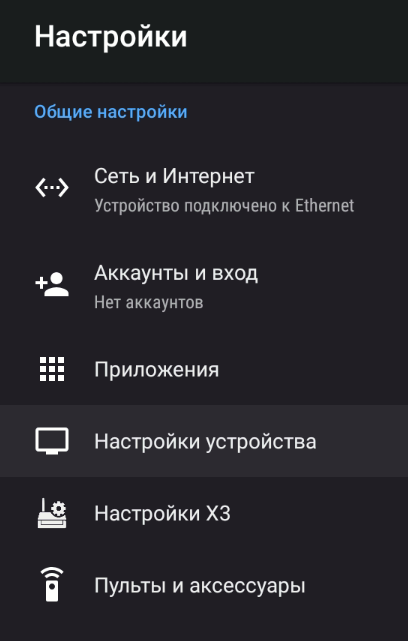
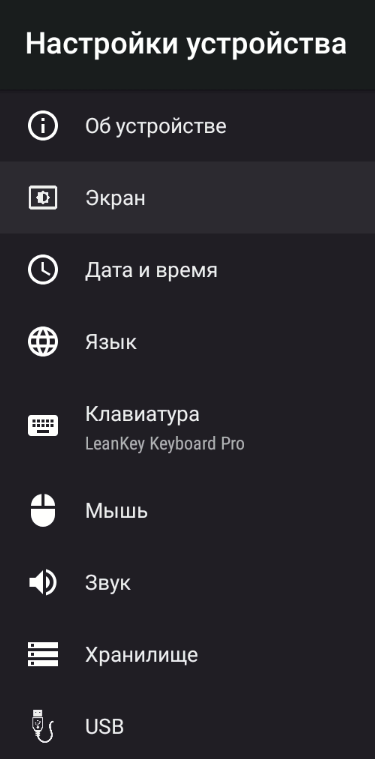

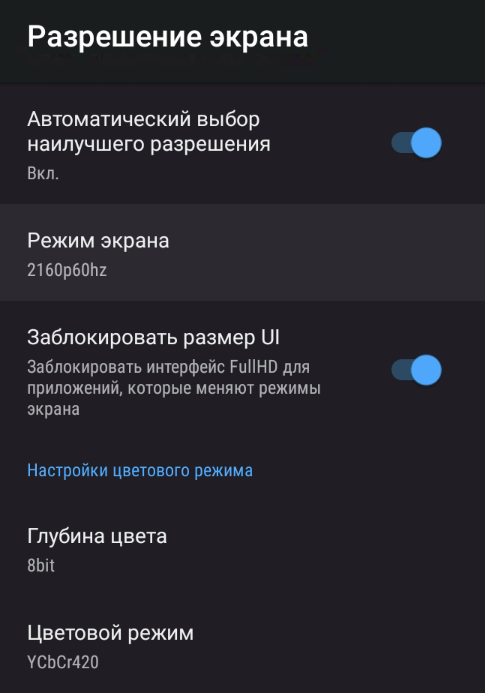
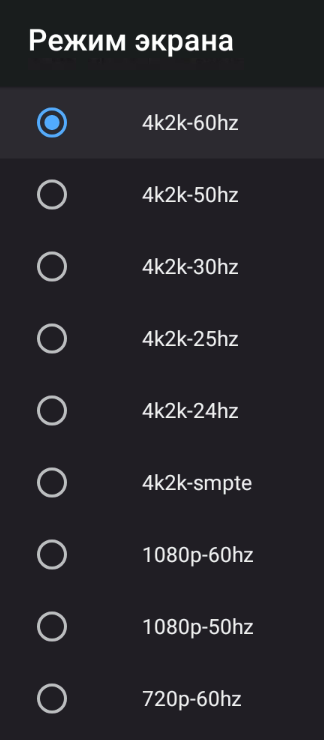
Установите максимальное возможное разрешение, которое поддерживает ваш ТВ.
3. Подключите к интернет кабелем или по WiFi. Настройки приставки - Сеть и интернет. Выбрать свою беспроводную сеть. Для подключения проводом не нужно ничего настраивать. Достаточно его воткнуть в роутер и в приставку.
Пока воткнут LAN кабель в роутер, WiFi не будет работать.
Подключение по кабелю всегда приоритетное.
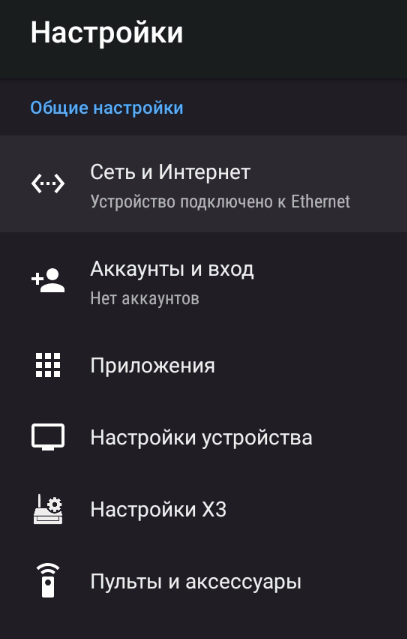
4. Все нужные сервисы собраны внизу на главном экране:


Удаленная помощь

Форум 4Pda
Избранное: все программы
Закладки: все ТВ приставки
Внимание!
В моей учетной записи 4Pda не вносить никакие изменения в избранное и в закладки! Пользоваться программой, общаться на форумах, скачивать и устанавливать программы с 4Pda можно.
Нельзя только добавлять и удалять в избранное и в закладки.
Для управления программой 4Pda нужна мышка!
Чтобы скачать и установить нужную программу с 4Pda, нужно найти тему с этой программой, найти Скачать, нажать на последнюю версию и нажать скачать, согласившись со всеми условиями. После этого открыть файловый менеджер X-Plore - Внутренний общий накопитель - Download. Найти программу и нажать на нее.